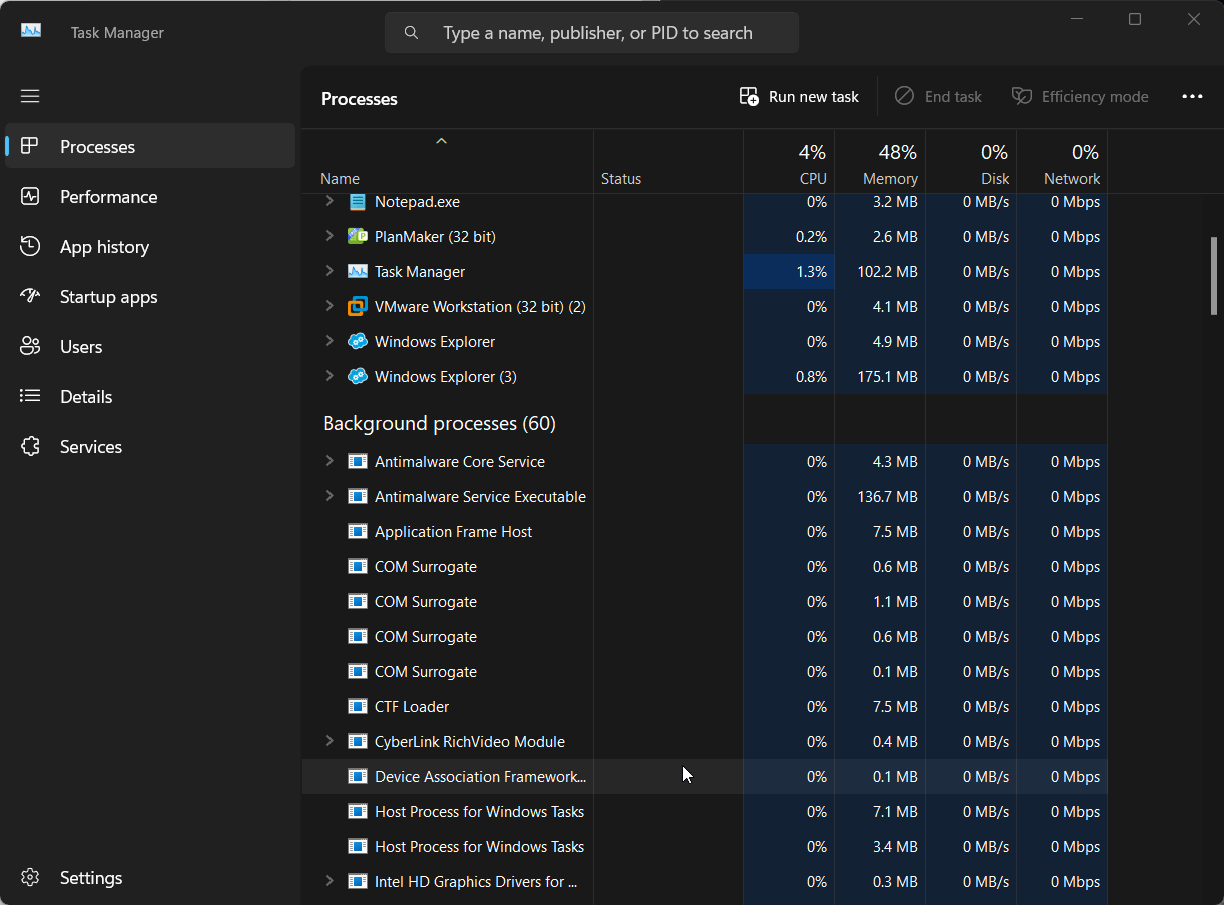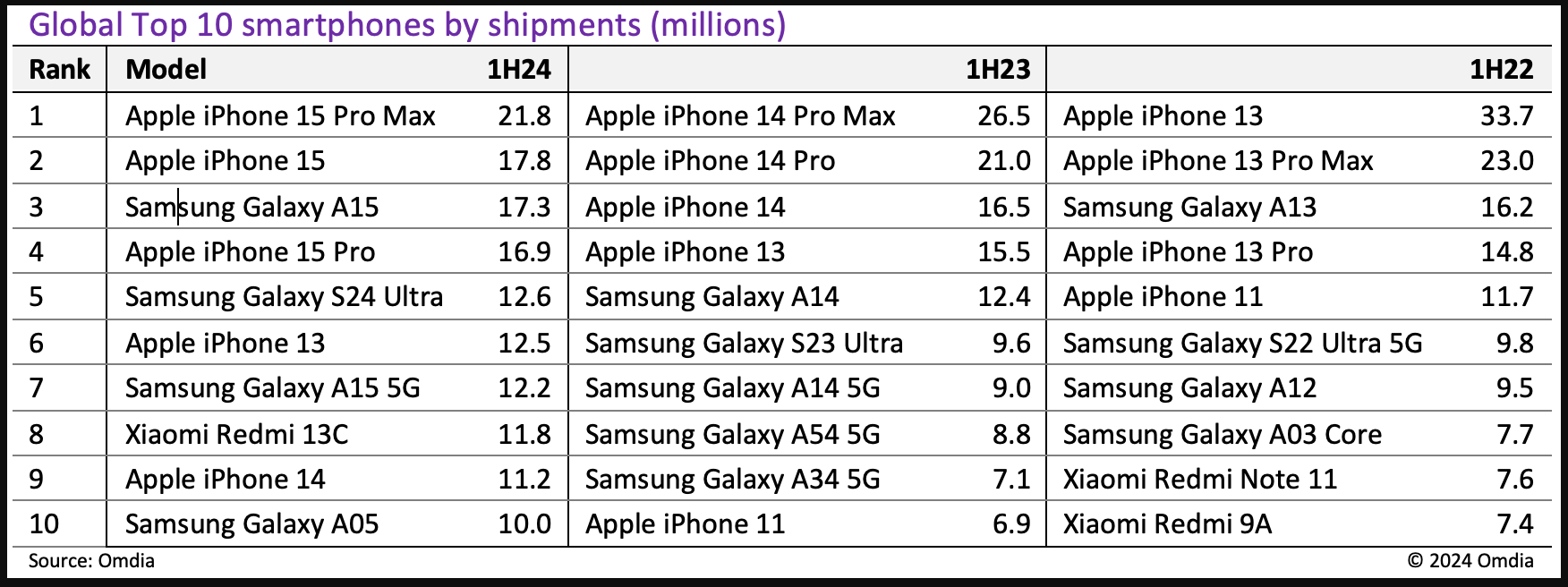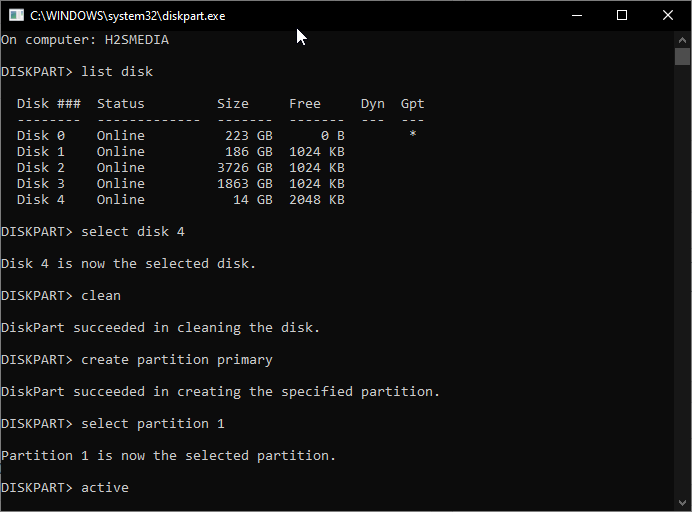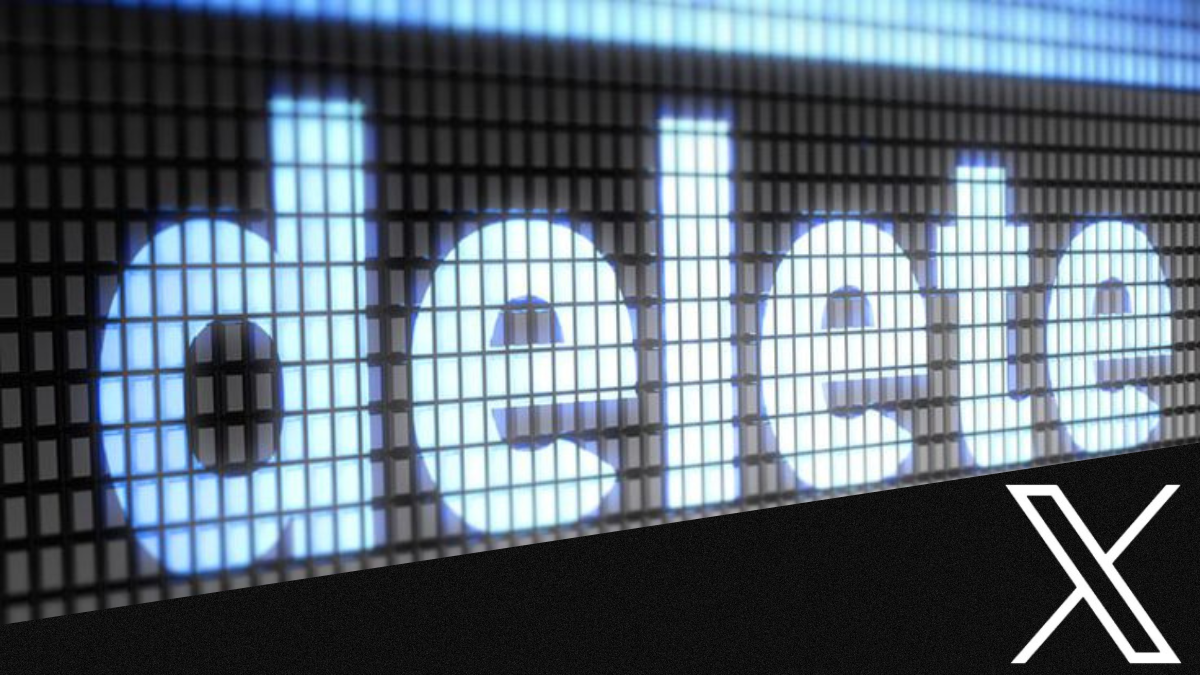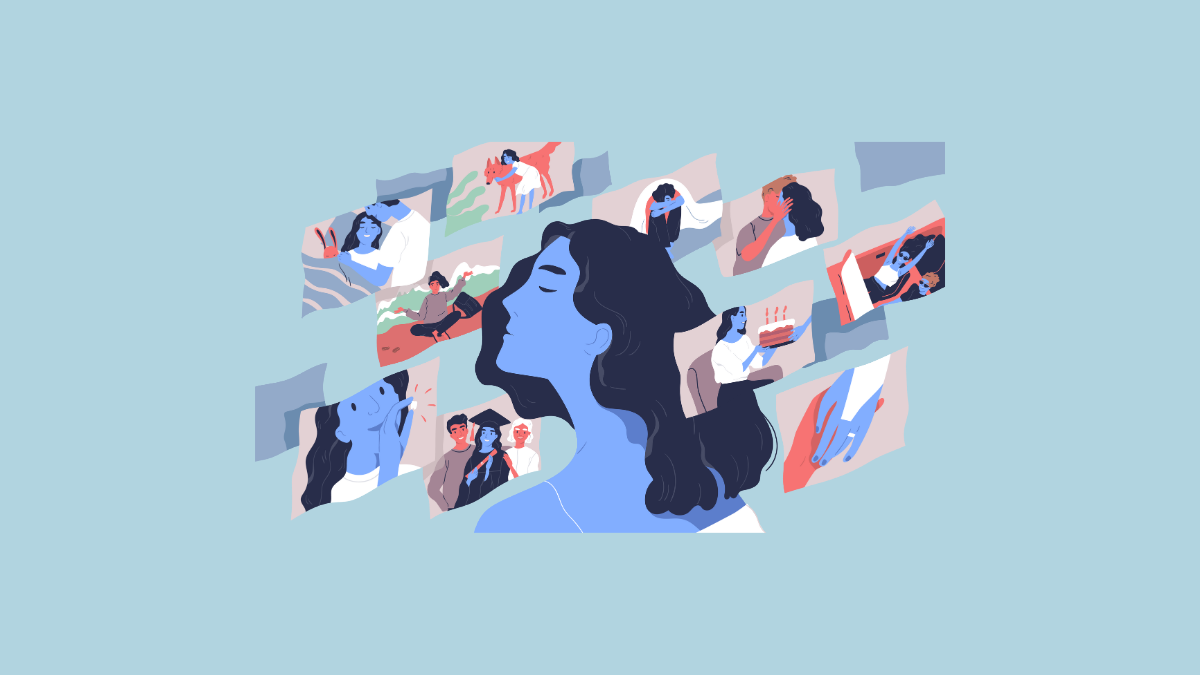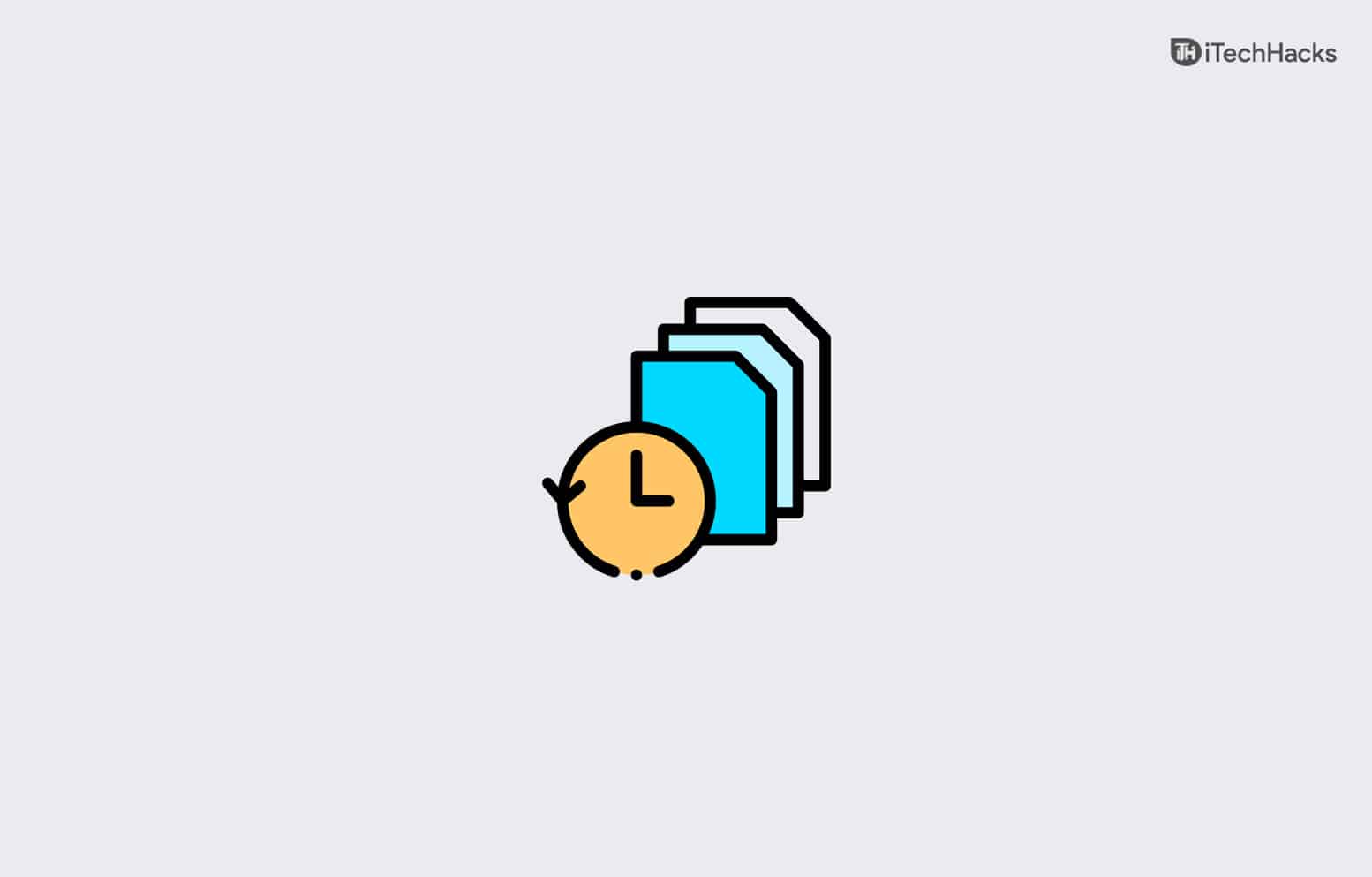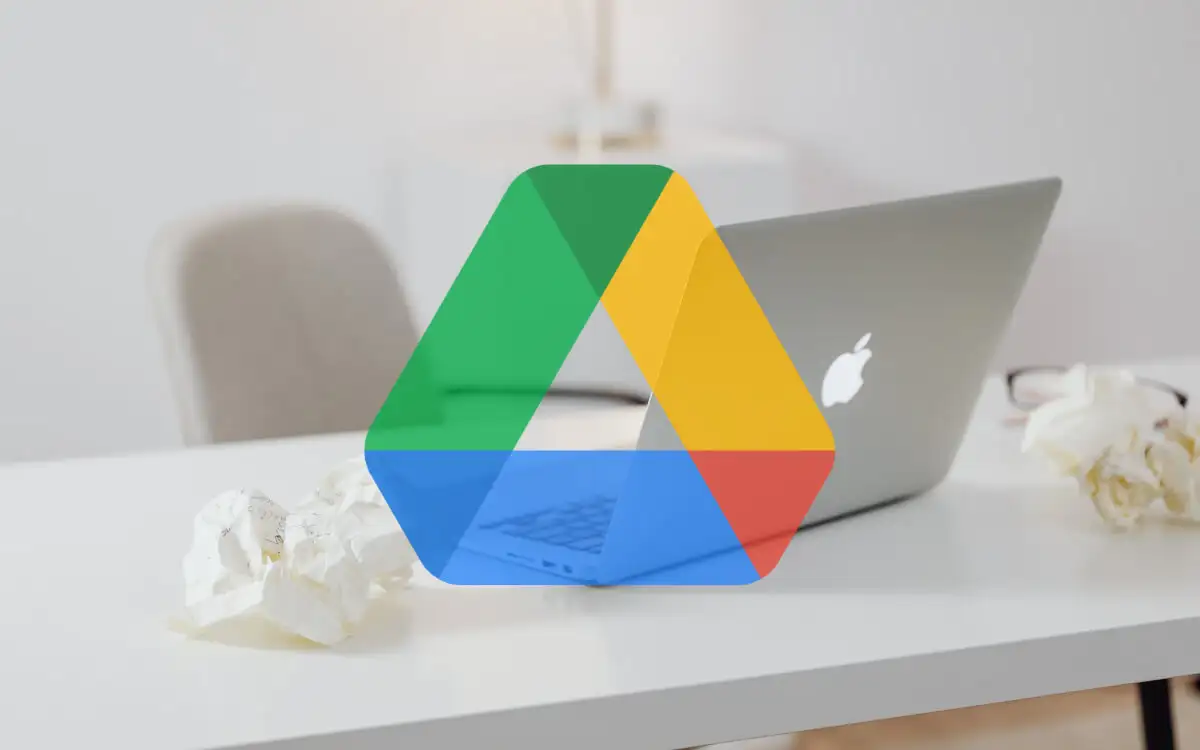Vi elsker alle Gmail, og faktisk alle andre produkter Google har å tilby. Alle Google-produktene vi har tilgang til, gjør det mye enklere å nyte hele ni meter av internett uten problemer i det hele tatt. Fra Disk til Chrome, og fra Google Mail aka. Gmail til Google Foto, vi elsker alle hvert eneste produkt fra Google. I tillegg til å tilby en haug med nyttige tjenester, har Google også optimalisert produktene på noen kule, nyttige måter for å gjøre tjenestene så nøyaktige som i henhold til våre behov. En slik optimalisering eller funksjon i Google Mail eller Gmail er å se en forhåndsvisning av e-post rett før du åpner den.
Forhåndsvisningsruten på Gmail kan brukes til å lese hele e-posten med bare ett enkelt klikk, selv uten å miste av syne listen over e-poster du har i innboksen. Uten forhåndsvisningsruten på Gmail, må brukeren klikke på e-posten og trykke tilbake-knappen for å se e-postene. Dermed, med forhåndsvisningsruten, bare si farvel til begrensningen og se listen over e-poster og innholdet i en bestemt e-postmelding samtidig. Forhåndsvisningsruten er skjult i Gmail-innstillingene, og jeg vil hjelpe deg med å finne den ut og aktivere den på kort tid.
Så la oss komme i gang med hvordan du kan aktivere forhåndsvisningsruten på Google Mail eller Gmail.
Hvor er forhåndsvisningsruten i Gmail for å slå den på?
Fremgangsmåten å følge
Trinn 1: Åpne Gmail, og klikk på"Innstillinger"tannhjul øverst til høyre i Gmail, og deretter videre"Innstillinger".
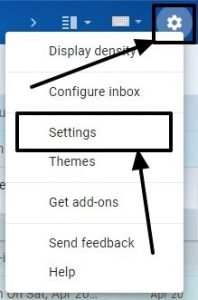
Trinn 2: Innde"Innstillinger"vindu, klikk på'Avansert'. Aktiver 'Forhåndsvisningsrute' ved å klikke på"Aktiver"i knappen som tilsvarer den.
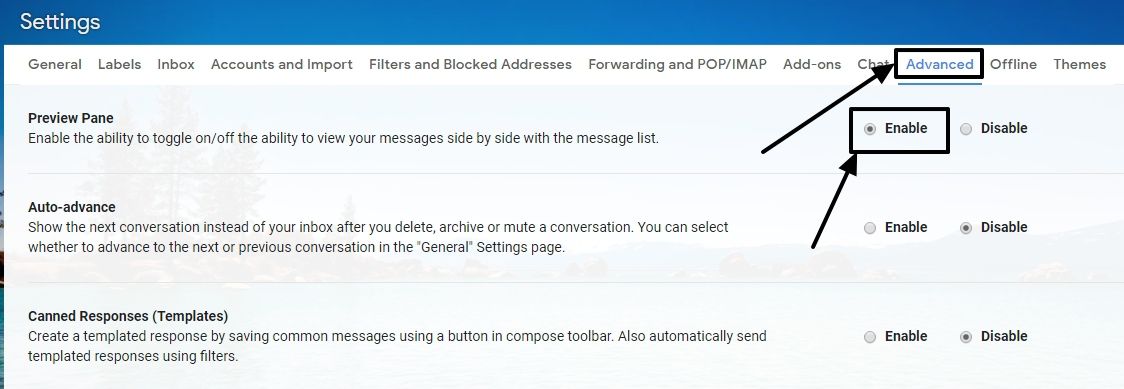
Trinn 3: Rull ned,og klikk på 'Lagre endringer' for å kunne se forhåndsvisningen av den valgte meldingen på Gmail for nettet.
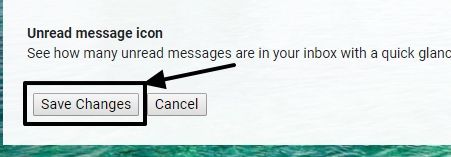
Trinn 4: Konfigurasjonen er ferdig.Åpne nå Gmail eller Google Mail, og klikk på rullegardinikonet som tilsvarer det lille ikonet, vist nedenfor.
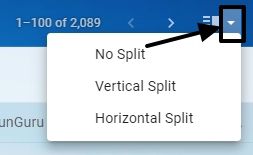
Trinn 5: Som du kan se, er det tre alternativer, dvs. 'Ingen splitt', 'Horisontal delt' og 'Vertikal splitt'. No Split er standard. De horisontale og vertikale delte visningene er som vist nedenfor.
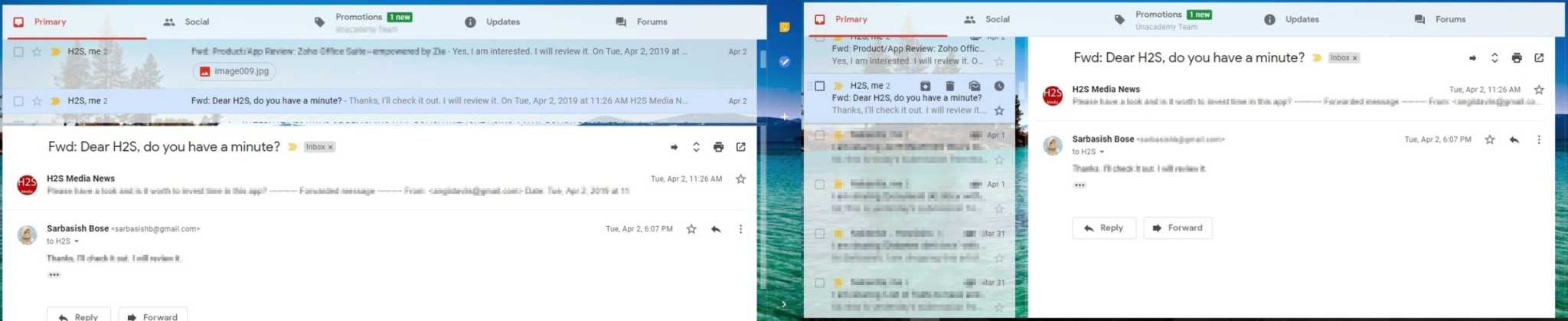
Den vertikale delte visningen er utvilsomt bedre enn den horisontale, og jeg tror ikke den trenger en forklaring, hvorfor. Du kan enkelt bytte mellom din valgte type delt visning og ikke delt visning ved å klikke på følgende ikon.
Trinn 6:Hvis du ønsker det i fremtidendeaktiver forhåndsvisningsruten i Gmailså igjen gå tilInnstillinger->Avansertog velg deaktiver alternativet gitt foran forhåndsvisningsruten.
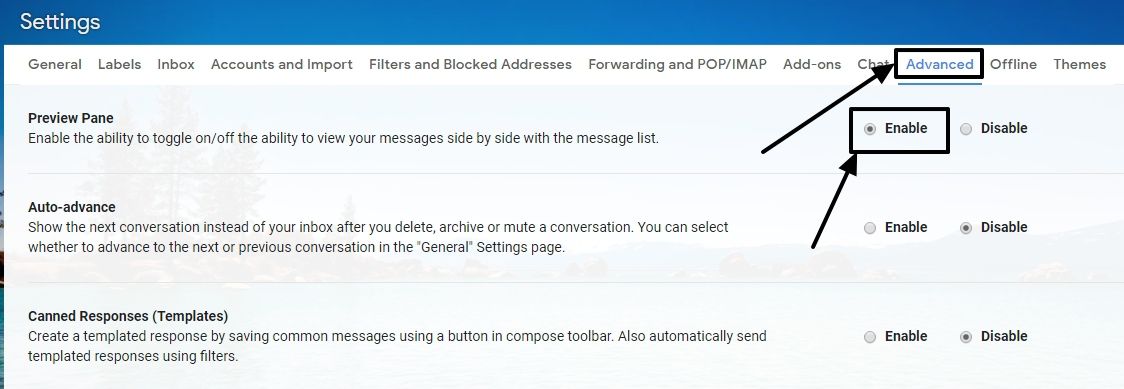
Gi beskjed til tilbakeknappen på Gmail-innboksen din med den svært nyttige forhåndsvisningsruten i Gmail-innboksen. Ikke bare ser, men du kan også gi svar på samtalene, og videresende e-postene direkte fra forhåndsvisningsruten. Derfor er det virkelig kult å ha forhåndsvisningsruten alltid åpen på Gmail.
Så det handlet om et lite tips for å gjøre Gmail mer nyttig. Håper informasjonen var nyttig for deg. Har du noe annet å si? Kommenter gjerne det samme nedenfor.
Andre nyttige ressurser: